Comment réparer Snapchat lorsqu'il ne fonctionne pas
Publié: 2021-08-12N'aimons-nous pas tous nous amuser avec les filtres Snapchat ? Oui, mais savez-vous comment réparer votre application Snapchat lorsqu'elle ne fonctionne pas ? Comme toutes les applications logicielles, même Snapchat peut être interrompu par des bogues et des problèmes. Les utilisateurs peuvent parfois rencontrer des messages contextuels tels que "Malheureusement, Snapchat ne répond pas" ou "Snapchat ne se rafraîchit pas".
Snapchat est " le moyen le plus rapide de partager un moment " avec vos amis et votre famille, mais lorsque quelque chose interfère avec le service et les performances de l'application, les utilisateurs doivent savoir comment réparer l'application Snapchat et cet article peut fournir des conseils à ce sujet.
Les 9 meilleures solutions pour résoudre les problèmes de Snapchat qui ne fonctionnent pas
La liste ci-dessous vous guidera sur la façon de résoudre les problèmes lorsque votre application Snapchat continue de s'arrêter.
1. Vérifiez votre connexion Internet :
Tout d'abord, chaque fois que vos applications ne se chargent pas correctement ou font face à des interruptions et des interférences fréquentes lors de l'envoi ou de la réception de messages, vérifiez si vous avez perdu votre connectivité Internet. Vous pouvez le désactiver et réactiver votre connexion de données pour éliminer ce problème. Ce que vous pouvez faire de plus, c'est vérifier vos paramètres Wi-Fi si vous êtes sur un réseau Wi-Fi et vous assurer que le routeur fonctionne correctement.
De plus, si vous utilisez un VPN, cela peut parfois ralentir la vitesse de votre connexion Internet . Dans ce cas, désactivez votre connexion VPN puis rechargez votre application. Récupérer correctement votre connectivité Internet peut empêcher votre Snapchat de se mettre en pause .
2. Vérifiez les autorisations de l'application :
S'il ne semble pas y avoir de problème avec votre connexion réseau, la prochaine chose à essayer est de vous assurer que votre application Snapchat est en mesure d'accéder et d'utiliser toutes les autorisations requises pour fonctionner correctement. Si vous vous demandez comment vous pouvez réparer votre application Snapchat de cette manière, lisez la suite pour vérifier si les autorisations de l'application ont été modifiées :
- Allez dans Profil Snapchat puis dans Paramètres .
- De plus, allez à la section Autorisation .
- Activez les autorisations inactives . Cette action vous redirigera vers les paramètres de l'appareil, où vous pourrez activer les paramètres qui semblent être désactivés.

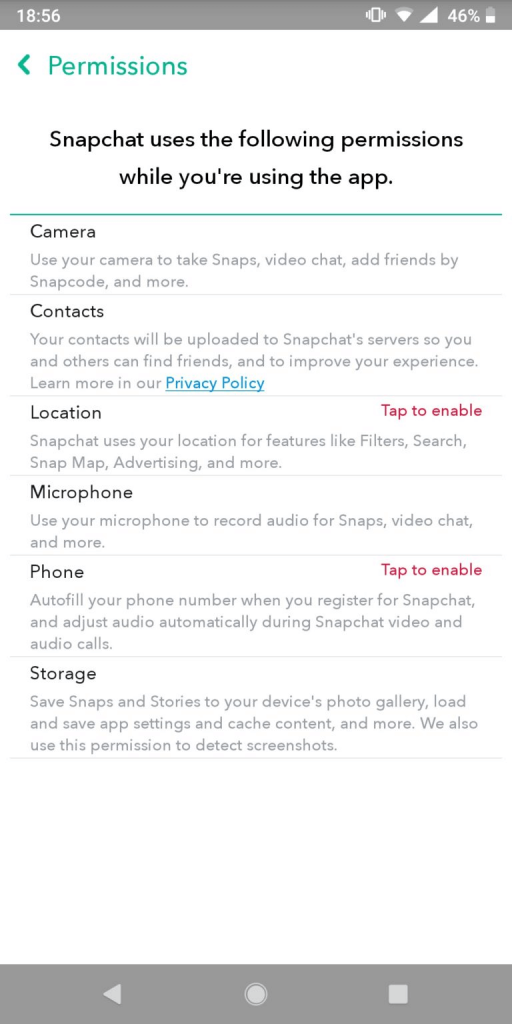
Lisez aussi: Comment afficher l'histoire Snapchat de quelqu'un sans qu'il le sache
3. Effacer le cache de l'application Snapchat :
Parfois, les données temporairement mises en cache peuvent également être la raison pour laquelle votre application Snapchat ne fonctionne pas . Ce type de données occupe l'espace de stockage de l'application au fil du temps. Comme ces données ne sont pas importantes, vous pouvez effacer les données du cache par la méthode suivante :
- Accédez aux paramètres de Snapchat .
- Vers le bas, vous pouvez localiser « Effacer le cache » sous la section Actions du compte.

4. Vérifiez si Snapchat est en panne :
Vous êtes-vous déjà demandé comment vous pouvez savoir s'il y a un problème technique qui se produit dans le monde et comment vous pouvez réparer l'application Snapchat dans une telle condition ? Down Detector est un site Web permettant de suivre si un service d'application est en panne dans le monde ou dans une région spécifique en raison d'un problème technique sur les logiciels. Le site affiche sur la page Snapchat s'il n'y a pas de problèmes sur Snapchat ou s'il y a des problèmes signalés. La carte des pannes en direct affiche une mise à jour de zone plus spécifique pour déterminer s'il y a des problèmes signalés dans votre région géographique.
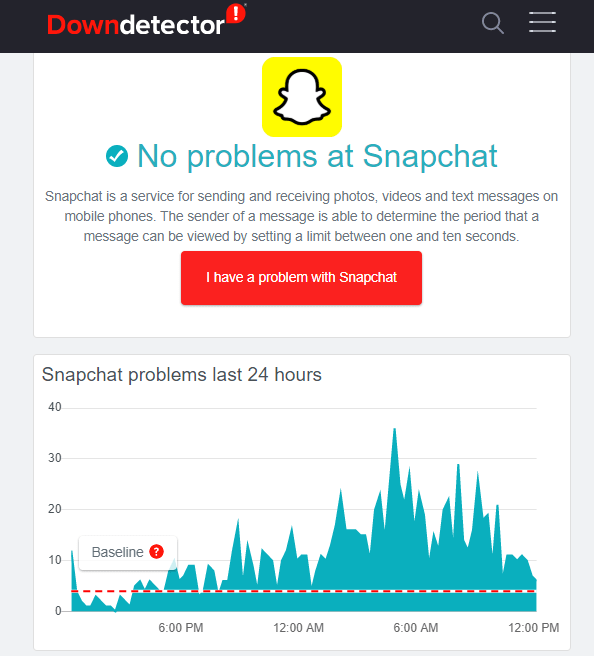
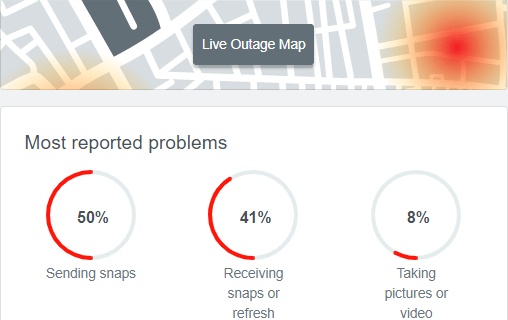
5. Redémarrez votre Smartphone :
En cas de dysfonctionnement du système d'exploitation de votre smartphone, le redémarrage de votre téléphone peut éliminer tous les problèmes dus à des codes corrompus, ce qui permet également de redémarrer toutes les applications. Cela peut parfois aider à réparer vos filtres Snapchat et l'interface de messagerie.

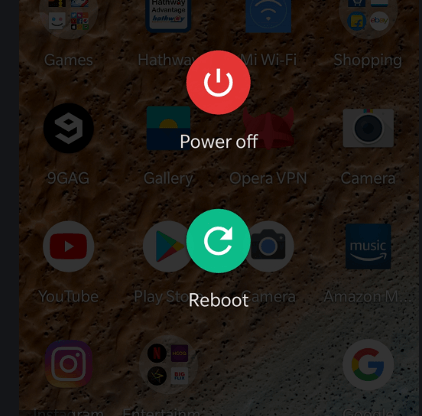
6. Que faire lorsque les Snaps ne sont pas envoyés :
Juste au cas où, si vous ne parvenez pas à envoyer des clichés à vos amis même après avoir un Internet actif, vous pouvez essayer quelques tactiques. Tout d'abord, essayez de redémarrer votre smartphone. Si cela ne fait aucune différence, accédez à Google Play Store si vous utilisez Android ou App Store si vous utilisez iPhone pour mettre à jour la dernière version de Snapchat. Malheureusement, si cela ne fonctionne pas trop, essayez d'éclaircir la conversation. Voici comment procéder en quelques étapes simples :
Étape 1 : Ouvrez Snapchat et cliquez sur votre Bitmoji présenté en haut à gauche.
Étape 2 : Ensuite, cliquez sur l'icône Paramètres .
Étape 3 : Faites défiler jusqu'à Effacer la conversation et cliquez dessus.
Étape 4 : Choisissez la conversation que vous souhaitez effacer et confirmez .
Si au cas où, même après avoir effacé la conversation, vous ne parvenez toujours pas à envoyer les clichés à vos amis, essayez de supprimer l'ami et de le rajouter plus tard. Cela résoudra sûrement les inconvénients et vous pourrez continuer vos séquences quotidiennes. Voici comment:
Étape 1 : Ouvrez votre profil Snapchat .
Étape 2 : Choisissez Ajouter des amis .
Étape 3 : Ensuite, choisissez Mes amis .
Étape 4 : Maintenant, dans la liste de vos amis, choisissez celui que vous souhaitez supprimer .
7. Faible espace de stockage :
L'espace de stockage rempli est une autre raison pour laquelle Snapchat peut cesser de fonctionner. Par conséquent, vous devez supprimer certains doublons, vidéos ou photos inutiles afin de libérer de l'espace. Libérer de l'espace de stockage peut vous aider à faire fonctionner à nouveau votre Snapchat, en particulier lorsque vous devez exporter les images ou les vidéos de Snapchat's Memories vers la galerie de votre téléphone mobile.
8. Entrez en mode sans échec :
Si votre Snapchat ne fonctionne pas, vous pouvez essayer de passer en mode sans échec. Cela a fait un miracle pour de nombreux utilisateurs de Snapchat afin qu'il puisse également vous aider. Pour cela, vous devez d'abord éteindre le téléphone portable. Après cela, vous devez appuyer sur le bouton d'alimentation et le maintenir enfoncé jusqu'à ce que votre combiné démarre et affiche le logo de l'entreprise.
Pour continuer, appuyez sur le bouton de volume bas jusqu'à ce que vous voyiez le mode sans échec dans la partie spécifique de votre combiné, plus tard, relâchez le bouton de volume.
Maintenant que vous êtes en mode sans échec, essayez de vérifier si Snapchat fonctionne maintenant ou non. Pour désactiver le mode sans échec, redémarrez simplement votre téléphone portable.
9. Résoudre les problèmes liés aux applications :
Le dépannage des problèmes liés à l'application peut également aider à résoudre les problèmes de fonctionnement de Snapchat .
- Redémarrez l'application - Les applications peuvent parfois rencontrer des problèmes de bogues lors de leur exécution. Parfois, si l'application est utilisée sur une fenêtre multitâche, elle peut également ne plus répondre. De tels scénarios peuvent être résolus en arrêtant de force l'application, ce qui peut réinitialiser toutes les anomalies, puis réinitialiser l'application peut lui permettre de fonctionner correctement.
- Se reconnecter à Snapchat - Snapchat utilise également des serveurs principaux pour envoyer des snaps, donc s'il s'agit d'un problème lié au serveur, il peut être résolu en se déconnectant. Une reconnexion à l'application résoudrait les filtres Snapchat et les problèmes liés aux snaps.
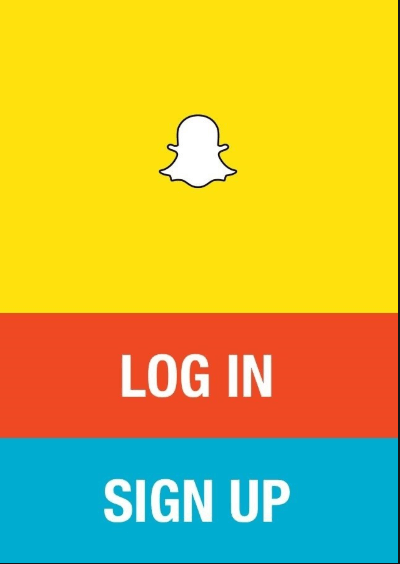
- Mettre à jour l'application - Les mises à jour de l'application sont souvent publiées par les développeurs pour résoudre les problèmes de bogues. Par conséquent, assurez-vous de voir si une mise à jour est disponible sur le Play Store ou l'App Store et installez-la rapidement.
- Réinstallez l'application - Bien qu'il s'agisse d'une méthode plus compliquée, mais parfois si rien ne semble fonctionner, cela peut être essayé en dernier recours pour résoudre le problème fonctionnel de Snapchat . L'application peut être désinstallée de l'appareil mobile, puis réinstallée à partir du Play Store ou de l'App Store. Vous pouvez vous connecter en utilisant les mêmes informations d'identification de votre compte précédent et l'utiliser librement comme avant.
Lisez aussi : - Vérifiez qui a consulté votre profil Instagram
Dernier mot
Parfois, si vous avez commencé par erreur à utiliser la version bêta, vous risquez de rencontrer de nombreux bogues sur toutes vos applications, car cette version est généralement utilisée pour tester des applications. Assurez-vous simplement que vous utilisez la bonne version en accédant au Play Store et en vérifiant si vous n'êtes pas accidentellement devenu un testeur bêta dans la section "Mes applications et jeux".
Les différentes façons de résoudre les problèmes lorsque Snapchat ne fonctionne pas pour vous ont été abordées dans cet article. Nous espérons que ces correctifs pourront vous aider.
